InterWorx ist ein rein auf Linux basierendes Hosting Control Panel. Es stützt sich auf das RPM-Paketsystem für die Verteilung von InterWorx selbst sowie für die Handhabung verschiedener Softwarepakete für Webhosting-Plattformen. Daher wird dringend empfohlen, eine RPM-kompatible Linux-Distribution für die Installation zu haben.
In diesem Artikel erkläre ich die Installation dieses Control Panels auf einem CentOS 7-Server, der eine RPM-kompatible Linux-Distribution ist. Bisher wurde die Installation auf diesem Betriebssystem nicht unterstützt. Aber ich glaube, Sie werden sich freuen zu hören, dass die neue Interworx-Release-Version 5.1.5 so konzipiert ist, dass sie die neueste RHEL/CentOS-Distribution unterstützt.
Das InterWorx Control Panel läuft auf einer Vielzahl von Systemen und Hardware, darunter Virtual Private Server (VPS) Systeme, die auf OpenVZ, Virtuazzo, Xen und VMware. unterstützt werden Es unterstützt auch CloudLinux-Plattformen.
Mindestanforderungen an die Hardware
- Speicher:mindestens 256 MB; 512 MB werden empfohlen
- Prozessor:Pentium III 866-Prozessor
- Festplattenspeicher:512 MB; 1 GB wird empfohlen
Voraussetzungen
- Ein Linux-Server oder ein unterstütztes VPS-System wie oben erwähnt mit mindestens minimalen Hardwareanforderungen wird benötigt.
- Eine Neuinstallation des RPM-kompatiblen Linux-Distribution unterstützten Betriebssystems ist erforderlich.
- Ein gültiger und aktiver Lizenzschlüssel für das InterWorx Control Panel ist erforderlich
- UIDs 102 - 107 und GIDs 102 &103 sollten kostenlos sein.
Installationsschritte
1. Melden Sie sich als root beim Server an.
2. Laden Sie das Installationsskript herunter und führen Sie es aus
sh <((curl -sL interworx.com/inst.sh))Dieses Installationsskript fordert Sie auf, fortzufahren. Wenn Sie nicht nach jedem Konfigurationsschritt aufgefordert werden möchten, können Sie das Downloader-Skript wie folgt ausführen:
sh <((curl -sL interworx.com/inst.sh)) -lIch führe das anfängliche Installationsskript aus, um den Installationsvorgang einzeln zu überprüfen.
Sie erhalten diese Eingabeaufforderung bei der Ersteinrichtung. Sie können Ihre Betriebssystemeinstellungen überprüfen und die Eingabetaste drücken, um fortzufahren.
=-=-=-=-= Installing InterWorx-CP =-=-=-=-=-
This script will install InterWorx-CP on your system.
Please make sure that you have backed up any critical
data!
This script may be run multiple times without any
problems. This is helpful if you find an error
during installation, you can safely ctrl-c out of
this script, fix the error and re-start the script.
Details of this installation will be logged in iworx-install.log
TARGET : CentOS Linux release 7.0.1406 (Core)
PLATFORM : GNU/Linux
PROCESSOR : x86_64
RPM TARGET: rhe7x
RPM DISTRO: cos7x
RPM DIR : /usr/src/redhat/RPMS
SRPM DIR : /usr/src/redhat/SRPMS
SRPM HOST : updates.interworx.com
IWORX REPO: release
Drücken Sie
Dann fährt es mit der Installation fort und entfernt die folgenden Pakete, die unten aufgeführt sind, falls sie bereits auf dem Server vorhanden sind.
InterWorx-CP needs to remove some packages that may conflict
The following packages will be removed (if they exist)
STATUS: - bind
STATUS: - redhat-config-bind
STATUS: - caching-nameserver
STATUS: - sendmail
STATUS: - postfix
STATUS: - exim
STATUS: - mutt
STATUS: - fetchmail
STATUS: - spamassassin
STATUS: - redhat-lsb
STATUS: - evolution
STATUS: - mod_python
STATUS: - mod_auth_mysql
STATUS: - mod_authz_ldap
STATUS: - mod_auth_pgsql
STATUS: - mod_auth_kerb
STATUS: - mod_perl
STATUS: - mdadm
STATUS: - dovecot
STATUS: - vsftpd
STATUS: - httpd-tools
Is this ok? (Y/n):Nachdem Sie mit dieser Eingabeaufforderung fortgefahren sind, wird die Installation abgeschlossen und Sie erhalten eine Meldung, die Sie zum Zugriff auf das Bedienfeld weiterleitet.
-=-=-=-=-= Installation Complete! Next Step: License Activation! =-=-=-=-=-
To activate your license, go to
http://your-ip:2080/nodeworx/ or
https://your-ip:2443/nodeworx/
Also, check out http://www.interworx.com for news, updates, and support!
-=-=-=-=-= THANK YOU FOR USING INTERWORX! =-=-=-=-=-Sie können die Lizenz entweder über die CLI oder über den Browser aktivieren, indem Sie sich beim Control Panel anmelden.
Lizenzaktivierung über die Befehlszeile
Sie können sich als Root-Benutzer beim Server anmelden und das Skript wie folgt ausführen:
[root@server1 ~]# /home/interworx/bin/goiworx.pexSie werden aufgefordert, Ihren Lizenzschlüssel einzugeben, der folgendermaßen aussieht:„INTERWORX_XXXXXXXXXX ". Geben Sie diese Details ein, um die Lizenz über CLI zu aktivieren. Stellen Sie sicher, dass der Port 2443 geöffnet ist, falls Ihr Server durch eine Firewall geschützt ist.
Lizenzaktivierung über das Control Panel
Sie können sich über die URL http://your-ip:2080/nodeworx/ oder https://your-ip:2443/nodeworx/ beim Control Panel anmelden . Jetzt werden Sie wie folgt zur Anmeldesitzung weitergeleitet:

Geben Sie die Details ein, um fortzufahren. Jetzt haben Sie die Aktivierung abgeschlossen.
Sobald die Lizenz aktiviert ist, werden die Einstellungen für das Panel automatisch konfiguriert. Warten Sie, bis der Fortschrittsbalken die Einrichtung abgeschlossen hat.
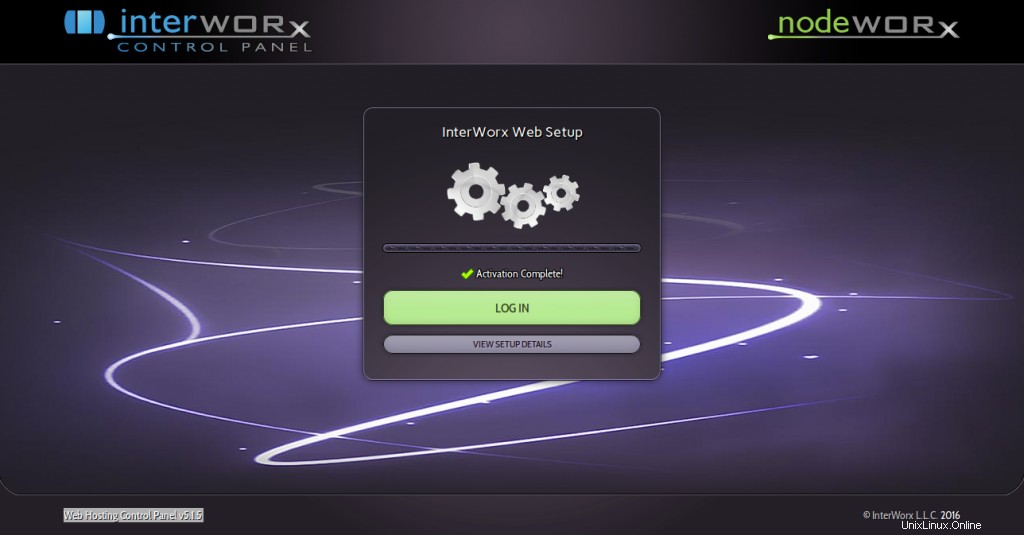
Sie müssen der Lizenzvereinbarung zustimmen, um fortzufahren und den DNS einzustellen, um die Einrichtung des Panels abzuschließen.

Jetzt haben Sie ein Server-Manager-Panel (Nodeworx) und ein Website-Manager-Panel (Siteworx). So können Sie darauf zugreifen.
Nodeworx:
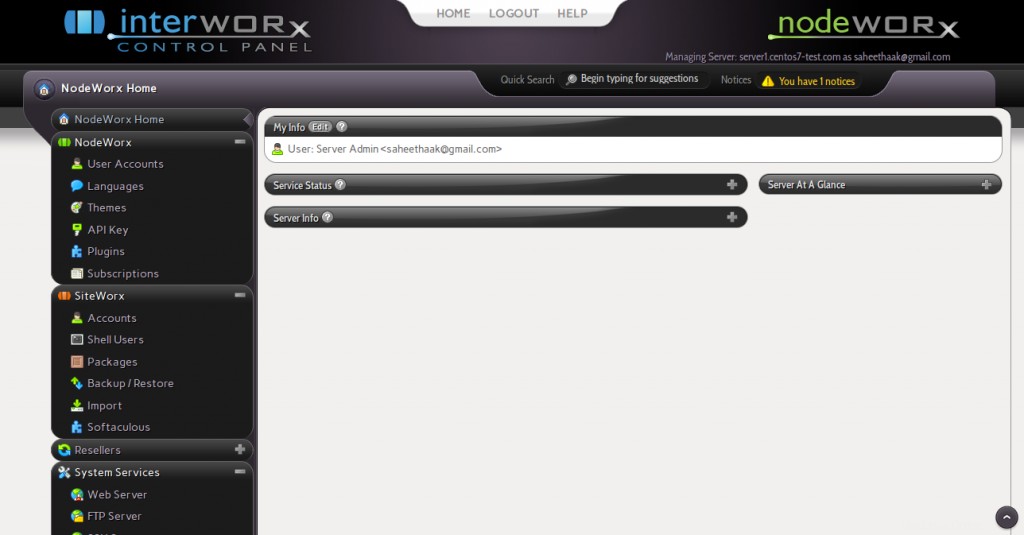
Sie können Ihren Server von Nodeworx aus verwalten und Ihre individuelle Domain mit Siteworx verwalten.
Siteworx:
Klicken Sie auf das Siteworx-Symbol neben der Domain, um auf das Siteworx-Panel zuzugreifen.
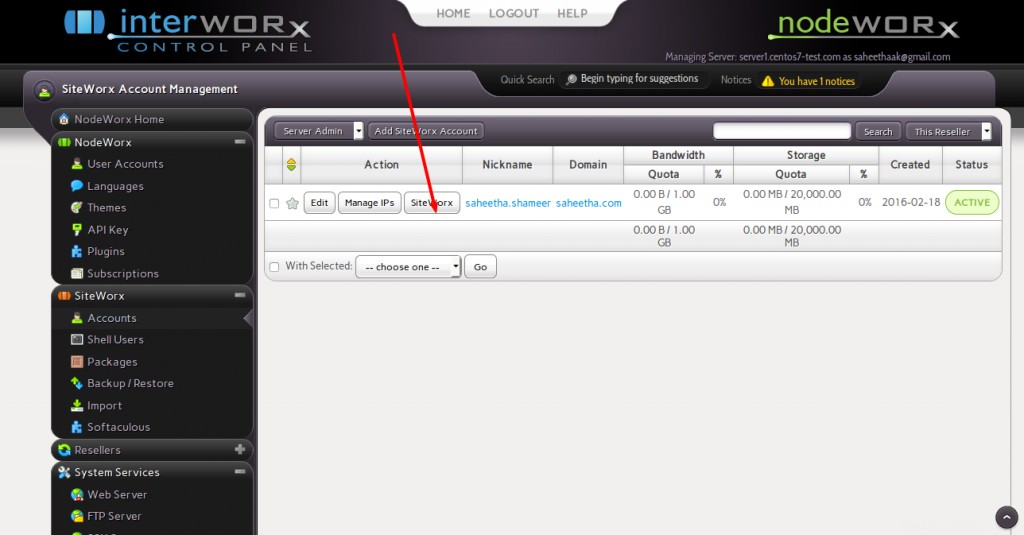

So erstellen Sie eine Domain in Interworx
Sie können sich bei Nodeworx anmelden und durch die Optionen Siteworx>> Konten>> Siteworx hinzufügen navigieren Konto, um fortzufahren.
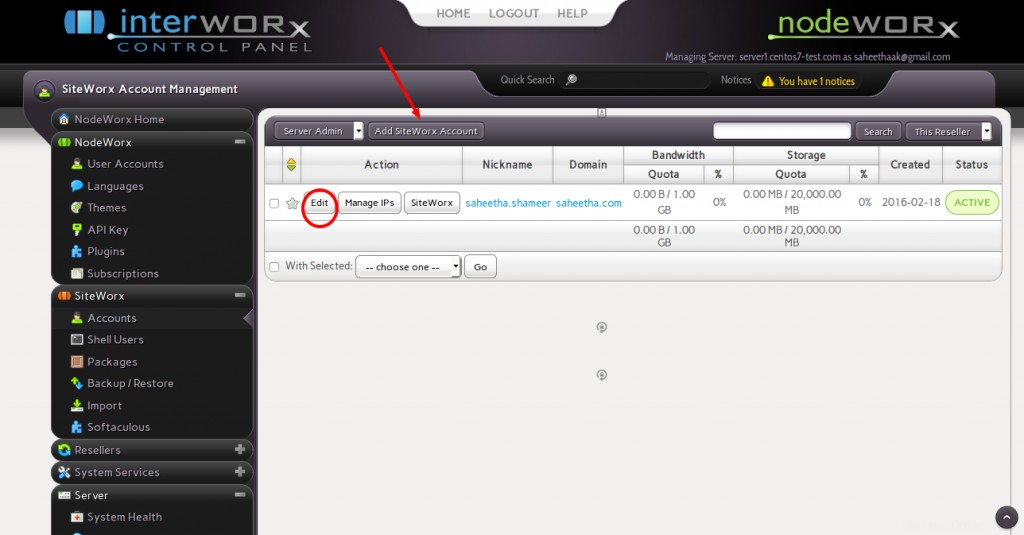
Sie können die Kontoeinstellungen jederzeit mit der Option "Bearbeiten" auf der linken Seite des erstellten Kontos ändern.
Vorteile von Interworx
- Bietet die beste Leistung, wenn Apache 2.4.10 mit 5.5.44-MariaDB und PHP 5.4.16 mit Primärinstallation installiert ist
- Bietet SPAM-Filter- und Virenfilter-Oberflächen, die über das Panel verwaltet werden können
- Bietet SNI-Unterstützung
- Bietet Lastenausgleich mit hoher Verfügbarkeit zu einem Bruchteil des Preises
Ich hoffe, es hat euch Spaß gemacht, diesen Artikel zu lesen. Es ist ein sehr leichtes Bedienfeld, das innerhalb weniger Minuten installiert werden kann und über eine benutzerfreundliche Oberfläche verfügt, um die Konten effizient zu verwalten. Da es sich um ein RPM-basiertes Control Panel handelt, sind alle Software-Installationen/Upgrades unabhängig und können einfach durchgeführt werden,
Ich schätze Ihre wertvollen Kommentare dazu :).
Vielen Dank und einen schönen Tag!!